关于#linux#的问题,如何离线安装kkfileView ?
kkfileView linux x86架构 离线安装方案
需要提供相关依赖包、安装包
安装步骤等
一、安装 LiberOffice
二、安装kkfileView
1.下载安装包
2.启动
https://cuzue.blog.csdn.net/article/details/129402139
- 这篇文章:安装文件预览kkfileView 也许有你想要的答案,你可以看看
- 除此之外, 这篇博客: Linux安装部署kkFileView中的 Linux安装kkFileView 部分也许能够解决你的问题, 你可以仔细阅读以下内容或跳转源博客中阅读:
kkFileView下载链接
https://kkfileview.keking.cn/zh-cn/index.html
1.openoffice启动和自动启动设置(centos)
一、启动步骤:
1.cd /opt/openoffice4/program
2.运行如下命令
./soffice -headless -accept=“socket,host=127.0.0.1,port=8100:urp;” -nofirststartwizard &
3.查看默认端口是否启用完成
输入命令:netstat -tln
正常会显示
tcp 0 0 127.0.0.1:8100 0.0.0.0:* LISTEN
如果未显示,可查看防火墙中是否开放了该端口(https://ld246.com/article/1542102941485)
ps -ef|grep soffice 查看进程是否开启正确,然后杀死这个进程 kill ? 以免程序起不来2.Linux 运行shell报错/bin/bash^M: bad interpreter: No such file or directory
遇到错误的主要原因在于很多人会在本地Windows系统上编写shell或者用Xftp新建shell文件,而这样生成的shell文件格式为dos的,Linux执行时候需要的是Unix格式的,所以需要对shell脚本格式进行转换
我们对shell脚本文件执行vi ***.sh命令进入编辑模式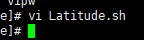
然后直接键盘输入如下内容并回车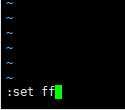
如果出现的内容是 fileformat=dos,那么就进行下一步操作
输入":set ff=unix" 并回车
重新输入":set ff"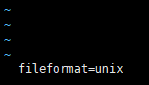
发现格式修改成功了,执行脚本没问题
3.安装openoffice
下载Apache_OpenOffice_4.1.6_Linux_x86-64_install-rpm_zh-CN.tar.gz
http://www.openoffice.org/download/index.html重命名openoffice_rpm.tar.gz
解压缩tar zxf /tmp/openoffice_rpm.tar.gz
切换目录cd /tmp/zh-CN/RPMS
安装所有rpm包:rpm -Uvih *.rpm
安装rpm包
rpm -Uvih desktop-integration/openoffice4.1.6-redhat-menus-4.1.6-9790.noarch.rpm
完成部署kkFileView
previewSer=http://192.xx.xx.xxx:8012/onlinePreview?url=http://192.xx.xx.xxx:7003/docmng/files/第一个地址是kkFileView部署的服务器地址,第二个地址是图片存放服务器位置地址
遇到的问题
打开word或者ppt或者Excel日志报如下错误
Servlet.service() for servlet [dispatcherServlet] in context with path [] threw exception [Request processing failed; nested exception is java.lang.NullPointerException] with root causejava.lang.NullPointerException: null

解决方案:
修改缓存类型
cache.type
说明:缓存实现方式,默认为内嵌RocksDB实现,可选项:‘default’, ‘jdk’, ‘redis’default:默认实现,使用RocksDB存储引擎,使用磁盘存储,会占用少量磁盘空间;Windows下需要使用管理员身份启动程序
本次修改为redis缓存
cache.type = redis
当配置为redis实现时,需要同时配置redis连接相关配置,如下:
spring.redisson.address = 127.0.0.1:6379
spring.redisson.password = xxxxxx- 以下回答由chatgpt基于相关博客总结生成:
根据参考资料,可以按照以下步骤在Linux系统上离线安装kkfileView:
- 下载最新版发行包
从码云发行版本下载最新版发行包,下载后获取到kkFileView-x.x.x.tar.gz压缩包。
- 解压压缩包
将压缩包解压到Linux系统某个目录下,假设为/home/user/kkFileView-4.0.0,解压命令为:
tar -zxvf kkFileView-4.0.0.tar.gz -C /home/user
- 安装依赖包
kkfileView依赖于LibreOffice,需要先安装其对应的依赖包,比如Ubuntu系统下的依赖包为:
sudo apt-get install libfontconfig1 libffi6
- 修改配置文件
kkfileView的配置文件为/application.properties,可根据实际需要在文件中修改相应参数,比如端口、文件上传大小限制等。
- 启动kkfileView
进入解压后的kkFileView-4.0.0/bin目录,运行startup.sh脚本即可启动kkfileView,启动命令为:
sh startup.sh
可以通过在浏览器中输入http://IP:端口/来查看kkfileView是否启动成功。
- 使用kkfileView
在需要使用kkfileView的项目中,可以调用浏览器打开kkfileView的预览接口,并传入需要预览文件的url。预览url的格式类似以下示例:
http://IP:端口/onlinePreview?url=http://example.com/path/to/file.pdf
其中,IP为Linux服务器的ip地址,端口为kkfileView启动时所指定的端口号,例如默认为8012。需要预览文件的url后面需要附带文件名称和类型的参数,例如上面示例中的.pdf。
需要注意的是,kkfileView支持的文件格式和预览方式可以参考参考资料中的支持格式部分,若需要预览的文件格式不在支持列表中,kkfileView将无法正常预览该文件。
如果在安装和使用的过程中出现问题,可以参考参考资料中的官方文档,或者通过配置文件和日志文件进行调试。